Joyeuses Fêtes

Tutorial original aquí
Gracias Titoune por dejarme traducir tus tutoriales
Merci Titoune de m'avoir autorisé à traduire tes tutoriels
Tanto el tutorial como su traducción se registran regularmente en twi
Para su realización nos hará falta:
Material
Filtros:
Eye Candy 5 / Nature / Snow drift
Simple / Top Left Mirror
Encontraréis estos filtros aqui
Sitio de Janaly. Gracias
Abrir los tubes, y elementos en el Psp. Duplicarlos (Shift+D) y cerrar los originales
Image usada_ "vector-christmas-landscape..."
Tube usado_ "Krissys Imaging - Xmas Sweets 2-7 - CU" de Maryse
La mayor parte de los elementos usados se han encontrado en Google.
Los elementos restantes son de _"JIngle Bells - TTL Blog Train"
Una creación "Jens Sweet Temptations"
Guardar las 3 selecciones en la carpeta de selecciones de vuestro Psp.
Si quieres animar tu trabajo necesitarás el programa:
Animation Shop Aquí
*** Nota ***
Este tutorial ha sido realizado en el sistema operativo Windows 7 (Seven)
La mayor parte de los filtros usados están importados en los Filtros Unlimited 2.
Si trabajas este tutorial con los filtros no importados, es posible que los efectos queden muy diferentes
El tutorial ha sido creado con la versión 2019 del Psp. Si usas versiones anteriores (a la X)
puede ser que el resultado difiera
Si quieres puedes ayudarte de la regla para situarte en la realización del tutorial
Marcador (Arrastra con el raton)

1. Abrir una imagen transparente de 900 x 700 pixeles
Selecciones_ Seleccionar todo
2. Activar el elemento_ 10609869-red-and-gold-foil-snowflake-framed-vertical-background
Edición_ Copiar
Edición_ Pegar en la selección
3. Selecciones_ Modificar_ Contraer_ 35 pixels
Selecciones_ Invertir
Selecciones_ Convertir selección en capa
4. Efectos_ Efectos 3D_ Biselado interior
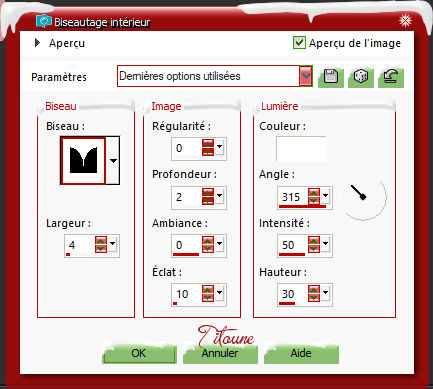
Llamar esta capa_ "Borde"
5. De nuevo
Selecciones_ Invertir
Capas_ Nueva capa de trama
Capas_ Organizar_ Enviar abajo
6. Activar el elemento_ 10609869-red-and-gold-foil-snowflake-framed-vertical-background
Edición_ Copiar
Edición_ Pegar en la selección
Selecciones_ Anular selección
Regresar sobre la capa "Borde"
7. Efectos_ Efectos 3D_ Sombra
3, -3, 30, 3 Color #2e0001
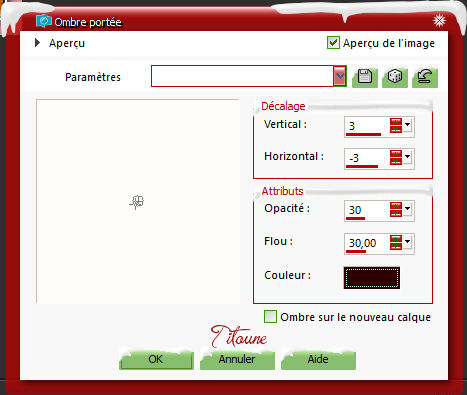
Repetir la sombra con los colores H -3 & V 3
8. Activar el elemento_ Floor
Edición_ Copiar
Edición_ Pegar como nueva capa
Objetos_ Alinear_ Abajo
9. Activar el elemento_ wooden-door-clipart-9
Edición_ Copiar
Edición_ Pegar como nueva capa
No lo muevas
Llamar esta capa_ "Ventana"
10. Selecciones_ Cargar o guardar selección_ Cargar selección del disco
Elegir "selection_tag_gold_window"
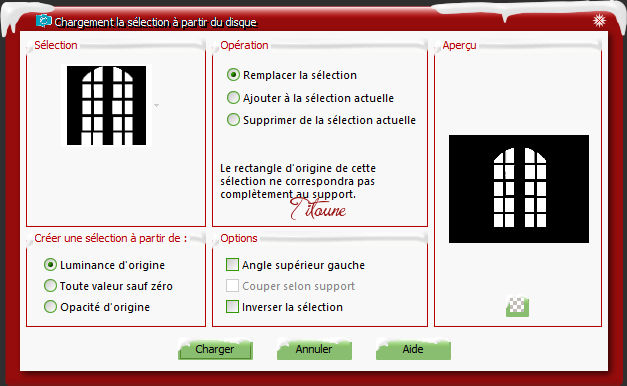
11. Selecciones_ Modificar_ Seleccionar bordes de selección
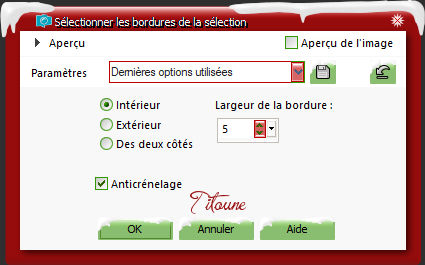
12. Capas_ Nueva capa de trama
Capas_ Organizar_ Enviar abajo
13. Efectos_ Complementos_ Eye Candy 5 / Nature / Snowdrift
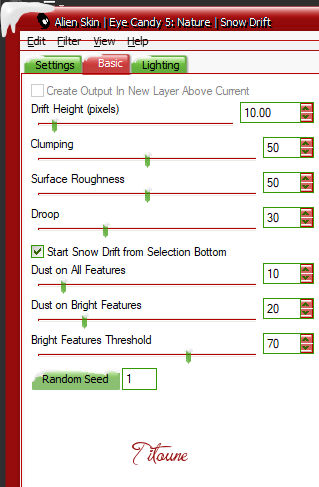
Selecciones_ Anular selección
Efectos_ Efectos 3D_ Sombra
Mismos valores que la vez anterior
14. Selecciones_ Cargar o guardar selección_ Cargar selección del disco
Elegir "selection_tag_gold_window2"
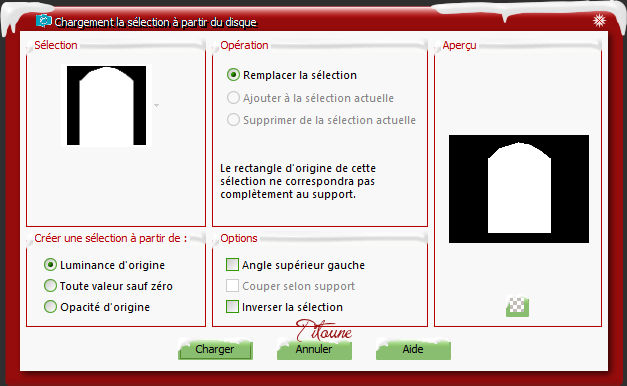
15. Capas_ Nueva capa de trama
Capas_ Organizar_ Enviar abajo
Activar la imagen_ vector-christmas-landscape-winter-birds-tree-vintage-sign-wood-board-decorations-snowy-background-105394123
Edición_ Copiar
Edición_ Pegar en la selección
Selecciones_ Anular selección
16. Regresar a la capa superior en la pila de capas_ la de más arriba
Activar el elemento_ 2021_Christmas_Balls_Red_Green_PNG_Image
Edición_ Copiar
Edición_ Pegar como nueva capa
17. Activar la herramienta de selección_ Rectángulo: Dibujar una selección como ves en la captura

Edición_ Cortar
Selecciones_ Anular selección
Edición_ Pegar como nueva capa
18. Colocar los elementos en un lado y otro de la ventana.
Ajustar bajo la capa
Borde
19. Sobre cada uno de ellos
Efectos_ Efectos 3D_ Sombra
3, -3, 30, 3 Color #2e0001
Repetir la sombra con los colores H -3 & V 3
Tendrás esto

20. Situaros sobre la capa_ Ventana
Efectos_ Efectos 3D_ Sombra
Mismos valores que la vez anterior
Regresar sobre la capa "Ventana"
21. Activar el elemento_ Wordart
Edición_ Copiar
Edición_ Pegar como nueva capa
Colocar en la parte superior de la Ventana
Ver modelo final
22. Capas_ Duplicar
Capas_ Modo de capas_ Multiplicar
23. De nuevo
Capas_ Duplicar
Capas_ Modo de capas_ Pantalla
24. Regresar sobre la capa original
Efectos_ Efectos 3D_ Sombra
Mismos valores que la vez anterior
25. Activar el elemento_ JBElements (35)
Edición_ Copiar
Edición_ Pegar como nueva capa
Colocar en la parte izquierda de la Ventana
Ver modelo final
26. Capas_ Duplicar
Capas_ Modo de capas_ Multiplicar
27. Regresar sobre la capa original
Efectos_ Efectos 3D_ Sombra
3, -3, 30, 3 Color #2e0001
28. Activar el elemento_ abc
Edición_ Copiar
Edición_ Pegar como nueva capa
Colocar en la parte inferior izquierda de la ventana
Ver modelo final
29. Capas_ Duplicar
Capas_ Modo de capas_ Pantalla
30. Regresar sobre la capa original
Efectos_ Efectos 3D_ Sombra
Mismos valores que la vez anterior
31. Activar el elemento_ 5iQOG1DmZW6SeK5LkSDNv3brz-Y
Edición_ Copiar
Edición_ Pegar como nueva capa
Colocar en la parte inferior izquierda de la ventana
Ver modelo final
32. Capas_ Duplicar
Capas_ Modo de capas_ Superposición
33. Regresar sobre la capa original
Efectos_ Efectos 3D_ Sombra
Mismos valores que la vez anterior
34. Activar el elemento_ JBElements (43)
Edición_ Copiar
Edición_ Pegar como nueva capa
Colocar en la parte inferior izquierda de la ventana
Ver modelo final
35. Capas_ Duplicar
Capas_ Modo de capas_ Luz Débil
36. Regresar sobre la capa original
Efectos_ Efectos 3D_ Sombra
Mismos valores que la vez anterior
37. Activar el elemento_ 752f905811
Edición_ Copiar
Edición_ Pegar como nueva capa
Colocar en la parte inferior izquierda de la ventana
Ver modelo final
38. Capas_ Duplicar
Capas_ Modo de capas_ Luz Débil
39. Regresar sobre la capa original
Efectos_ Efectos 3D_ Sombra
Mismos valores que la vez anterior
40. Activar el tube que habéis elegido
Edición_ Copiar
Edición_ Pegar como nueva capa
41. Capas_ Duplicar
Capas_ Modo de capas_ Luz Débil
42. Regresar sobre la capa original
Efectos_ Efectos 3D_ Sombra
Mismos valores que la vez anterior
43. Situaros sobre la capa_ superior en la pila de capas_ La de más arriba
Capas_ Nueva capa de trama
Selecciones_ Seleccionar todo
44. Activar el elemento_ litter-star-bokeh-and-golden-glitter-background-for-christmas-backdrop-a_1024x1024@2x
Edición_ Copiar
Edición_ Pegar en la selección
45. Selecciones_ Modificar_ Contraer_ 3 pixels
Clic Delete en vuestro teclado
Selecciones_ Invertir
Efectos_ Efectos 3D_ Biselado interior
Mismos valores que la vez anterior
Selecciones_ Anular selección
Efectos_ Complementos_ Simple / Top Left Mirror
Efectos_ Efectos 3D_ Sombra
Mismos valores que la vez anterior
46. Regresar sobre la capa inferior en la pila de capas_ La de más abajo
Selecciones_ Seleccionar todo
47. Imagen_ Recortar selección
975 x 775 pixels
Centro_ Seleccionado
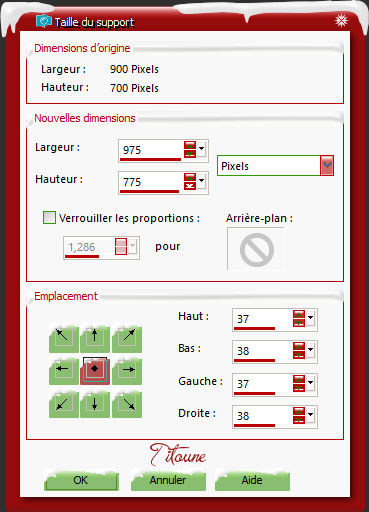
48. Capas_ Nueva capa de trama
Capas_ Organizar_ Enviar abajo
Selecciones_ Seleccionar todo
49. Activar el elemento_ 10609869-red-and-gold-foil-snowflake-framed-vertical-background
Edición_ Copiar
Edición_ Pegar en la selección
Selecciones_ Modificar_ Contraer_ 35 pixels
Selecciones_ Invertir
Selecciones_ Convertir selección en capa
Efectos_ Efectos 3D_ Biselado interior
Mismos valores que la vez anterior
Selecciones_ Anular selección
50. Regresar a la capa superior en la pila de capas_ la de más arriba
Activar el elemento_ Corners
Edición_ Copiar
Edición_ Pegar como nueva capa
Efectos_ Efectos 3D_ Sombra
Mismos valores que la vez anterior
51. Firmar vuestro trabajo
Capas_ Fusionar visibles
Guardar en formato JPG
Si quieres animar tu trabajo, sigamos.
Animación de vuestro scrap
No fusionar las capas
52. Situaros sobre la capa_ "Paysage"
Selecciones_ Cargar o guardar selección_ Cargar selección del disco
Elegir "selection_tag_gold_window3"
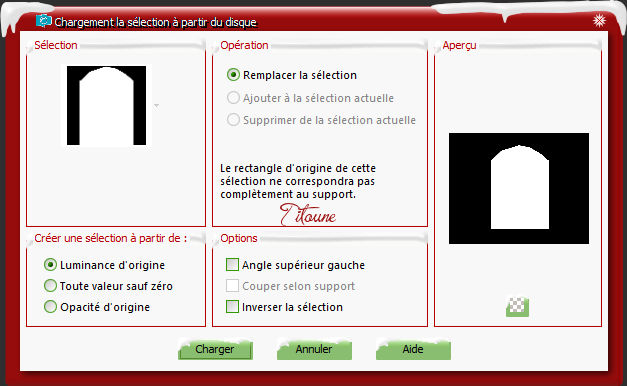
53. Capas_ Nueva capa de trama
Activar el tube "Snow_Animation1"
Edición_ Copiar
Edición_ Pegar en la selección
Selecciones_ Anular selección
Edición_ Copia especial_ Copia fusionada
54. Abrir el programa Animation Shop
Edición_ Pegar como nueva animación
55. Regresar al PSP
Anular las 2 últimas etapas
Sobre la capa Animación con la selección activa
Activar el tube "Snow_Animation2"
Edición_ Copiar
Edición_ Pegar en la selección
Selecciones_ Anular selección
Edición_ Copia especial_ Copia fusionada
56. Regresar al Animation shop
Clic derecho sobre la Primera imagen
Edición_ Pegar después de la imagen activa
Edición_ Seleccionar todo
57. Edición_ Seleccionar todo
Animación_ Propiedades de la imagen
Poner la velocidad en 10
Lanzar la animación
Si todo es correcto y te gusta
Guardar en formato GIF
Hemos terminado nuestro trabajo
Espero que hayas disfrutado haciéndolo tanto como Titoune creándolo
Si tienes algún problema contacta con Titoune o en el correo de la web
El grupo PSP de Titoune
La Danse des Pinceaux
Titoune
Creado el 19 de noviembre de 2020

